Tipo de Conteúdo
Perfis
Fóruns
Atualizações
Quizzes
Raffles
Store
Tudo que bill3002 postou
-
Tópico Resolvido! Ficamos felizes que seu tópico tenha sido resolvido!🙂 Devido a isso, estaremos fechando este tópico... Atenciosamente,Web Cheats
-
O modelo apresentado é apenas para entendimento dos que estão chegando recente na comunidade. Oque queria lhe ressaltar é a adição dos links como: Site Rede social (se possuir) Scans dos .exe existentes em seu cliente. Prezamos por trazer atualizações e os devidos links para mantermos a confiabilidade do projeto e dos membros. Muito obrigado pelo retorno e sucesso em seu projeto.
-
Para qual finalidade seria? Dependendo do objetivo até ensino. Manda no PV se preferir
-
Se não me engano Nosso amigo @Mandalorian postou a source do wait moment, oque se encaixa nesse padrão de servidor Full, da para adaptar ela para releitura de players online no canal determinado e gerar uma leitura com atualização da barra de status do servidor
- 12 respostas
-
- correção
- players online
-
(e 1 mais)
Tags:
-
.thumb.jpg.31364424ed2cd20b6739c9ef4a14199e.jpg)
Como se familiarizar com o ambiente da blockchain
bill3002 postou um tópico no fórum em Outras linguagens
Neste tópico iremos abordar primeiros passos para quem deseja entender e praticar no ambiente da blockchain. A proposta é apresentar as ferramentas básicas, mostrar como criar e publicar um token simples e orientar sobre como interagir com ele de forma prática. 1. O que você vai precisar MetaMask: extensão para o navegador que funciona como carteira digital. Remix: site onde vamos colar o código e publicar o token. ETH de teste: moedas falsas usadas para treinar, sem gastar dinheiro. 2. Preparar o ambiente 1. Instale a extensão MetaMask no navegador. 2. Crie sua conta (anote a chave de recuperação em papel, não compartilhe). 3. No MetaMask, escolha a rede Sepolia Test Network. 4. Entre em um “faucet Sepolia” (procure no Google) e pegue um pouco de ETH de teste. 3. Acessar o Remix 1. Vá para remix.ethereum.org. 2. Clique em “+” para criar um novo arquivo chamado MeuToken.sol. 3. Copie e cole este código simples: // SPDX-License-Identifier: MIT pragma solidity ^0.8.24; /* ---------------------------------------------------------------- CONTRATO ERC-20 DIDÁTICO (SIMPLES + ROBUSTO) - Suprimento inicial fixo (cunhado no deploy e enviado ao dono) - Queima (burn) opcional por qualquer titular - Pausável (emergência): pause/unpause - Permit (EIP-2612): aprovar gastos via assinatura (melhor UX) - Rescue: recuperar ERC20/ETH enviados por engano ao contrato - Comentários explicando cada bloco ----------------------------------------------------------------- */ // ==== IMPORTS DA OPENZEPPELIN (v5) DIRETO DO GITHUB PARA USO NO REMIX ==== // Se preferir Hardhat, troque por: import "@openzeppelin/contracts/..." import "[Hidden Content]"; import "[Hidden Content]"; import "[Hidden Content]"; import "[Hidden Content]"; import "[Hidden Content]"; import "[Hidden Content]"; contract LearnToken is ERC20, ERC20Burnable, ERC20Permit, Pausable, Ownable { using SafeERC20 for IERC20; /* ------------------------------------------------------------ CONSTRUTOR - name_: nome do token (ex.: "Meu Token") - symbol_: ticker do token (ex.: "MTK") - initial_: suprimento inicial SEM casas decimais (ex.: 1_000_000) Observação: o total cunhado = initial_ * 10 ** decimals() (decimals padrão = 18) ------------------------------------------------------------- */ constructor( string memory name_, string memory symbol_, uint256 initial_ ) ERC20(name_, symbol_) // define metadados básicos ERC-20 ERC20Permit(name_) // ativa EIP-2612 (aprovação por assinatura) Ownable(msg.sender) // define quem faz o deploy como "owner" inicial { require(bytes(name_).length > 0, "name empty"); require(bytes(symbol_).length > 0, "symbol empty"); require(initial_ > 0, "initial zero"); // Cunha o suprimento inicial e envia TUDO para o owner (deployer) _mint(msg.sender, initial_ * 10 ** decimals()); } /* ------------------------------------------------------------ CONTROLES DE EMERGENCIA - pause(): trava transferencias enquanto investiga/ajusta algo - unpause(): libera transferencias novamente Apenas o owner pode usar (Ownable) ------------------------------------------------------------- */ function pause() external onlyOwner { _pause(); } function unpause() external onlyOwner { _unpause(); } /* ------------------------------------------------------------ Esse código cria: Nome: Meu Token Símbolo: MTK Quantidade: 1 milhão de tokens Todos os tokens vão direto para sua carteira. 4. Compilar 1. Clique no menu Solidity Compiler (ícone com losango). 2. Escolha a versão 0.8.24. 3. Clique em Compile MeuToken.sol Se o Remix reclamar de imports, espere alguns segundos ou recompile. Alternativa: use “Import from GitHub” (no explorador do Remix) para esses mesmos caminhos. 5. Publicar (deploy) 1. Vá no menu Deploy & Run. 2. Em “Environment”, escolha Injected Provider - MetaMask. 3. Clique em Deploy e confirme no MetaMask. 4. O Remix vai mostrar o endereço do seu contrato. Guarde esse endereço. 6. Ver seu token na carteira 1. Abra o MetaMask. 2. Clique em Importar Tokens. 3. Cole o endereço do contrato. 4. Agora seus tokens aparecem na carteira! 7. Próximos passos Faça transferências entre contas de teste. Teste burn (queimar) para reduzir seu saldo. Use pause/unpause para entender a trava de emergência. Quando estiver confiante, repita na rede principal (com ETH real). Para negociar, crie um par de liquidez em uma DEX (ex.: Uniswap). -
.thumb.jpg.31364424ed2cd20b6739c9ef4a14199e.jpg)
ABANDONADO Recuperar minha conta sem acesso ao email
bill3002 respondeu ao tópico de RafaelTuberGG em Suporte
Boa noite amigo, peço que faça contato via suporte ou Discord da WC para que possamos chegar na melhor solução. -
.thumb.jpg.31364424ed2cd20b6739c9ef4a14199e.jpg)
Sistema Multi-Char em um único cliente 95%
bill3002 respondeu ao tópico de BLACKMIDOW em WYD - Desenvolvimento
É uma proposta bem interessante até certo ponto (meu ponto de vista), com o sistema você ajuda sim a parte da comunidade que não possui uma máquina boa para trabalhar com mais de 3 Wyds abertos simultâneos, porém teria que adicionar algumas restrições para que os players que possuem um computador melhor não tirarem proveito. -
Utilizando uma IA, enviando os arquivos e pedindo para ela fazer uma análise completa e minuciosa sobre o arquivo (solicita para ela analisar e estudar o máximo que puder sobre o oque quer), é possível criar uma ferramenta específica para edição
- 15 respostas
-
- 1
-

-
- Editar Paineis
- botões
- (e 1 mais)
-
.thumb.jpg.31364424ed2cd20b6739c9ef4a14199e.jpg)
WYD ACRA VERSÃO 754
bill3002 respondeu ao tópico de MADARA166 em Servidores em Versão Beta-Teste / Projetos
Bom dia, agradeço pelo tópico organizado, peço que assim que for feita a regularização do site, seja adicionado os Scan dos .exe e também traga uma atualização sobre o andamento do servidor, pois vi que há lacunas a cerca da continuidade/desenvolvimento do projeto Vamos juntos manter a melhor organização da área e do fórum, respeitando as regras e membros. Agradeço desde já e sucesso em sua jornada. -
A um tempo atrás fiz um script que pode te ajudar [Hidden Content]
-
Bom dia, acho que o jeito mais rápido e fácil, seria pegar as meshs, converter em PNG e utilizar a IA pra refazer modelos únicos e exclusivos.
-
.thumb.jpg.31364424ed2cd20b6739c9ef4a14199e.jpg)
INAUGURAÇÃO ORION DESTINY - 15/08 - 18:30
bill3002 respondeu ao tópico de Battle Destiny em WYD - Servidores Privados
Bom dia, vi que o site e servidor estão offline, peço que faça a regularização de ambos em até 24h, para mantermos o tópico dentro dos padrões exigidos. -
Boa tarde, peço que assim que o servidor for liberado, adicione o Scan dos .exe para mantermos o tópico dentro das diretrizes da área.
-
.thumb.jpg.31364424ed2cd20b6739c9ef4a14199e.jpg)
Estou vendendo hack Arduino Color Bot humanizado.
bill3002 respondeu ao tópico de alannfrerix em Contas, Skins e Cheats
Realmente o método do arduíno é mais leve e traz uma invisibilidade, disse aquilo acima por conta de custos, hoje sabemos que muita gente não consegue se dispor de valores pra um sistema secundário. Mas realmente seu sistema merece os devidos parabéns, quem adquirir vai ter muita visão de projetos futuros -
.thumb.jpg.31364424ed2cd20b6739c9ef4a14199e.jpg)
Estou vendendo hack Arduino Color Bot humanizado.
bill3002 respondeu ao tópico de alannfrerix em Contas, Skins e Cheats
Normalmente eu costumo eliminar o uso de executável e trabalhar com prompt -
.thumb.jpg.31364424ed2cd20b6739c9ef4a14199e.jpg)
Estou vendendo hack Arduino Color Bot humanizado.
bill3002 respondeu ao tópico de alannfrerix em Contas, Skins e Cheats
Muito legal o sistema, já tentou eliminar o sistema arduíno e aplicar correção baseada em pixel e frame? Creio que fazendo esse aperfeiçoamento, gere mais atratividade para vendas. -
Bom dia, caso precise de ajuda ou houver dúvidas em algo, pode me chamar no PM que lhe ajudo
-
.thumb.jpg.31364424ed2cd20b6739c9ef4a14199e.jpg)
JotaPB - Projeto sem fins lucrativos, jogue por diversão!
bill3002 respondeu ao tópico de Trancoso em Point Blank - Servidores Privados
Bom dia, Os scans necessários, são dos .exe Sobre os outros tópicos sem Scan, estamos fazendo um pente fino conforme nossas demandas de tempo, com o tempo será tudo regularizado com o decorrer. -
.thumb.jpg.31364424ed2cd20b6739c9ef4a14199e.jpg)
IMAGEM [Tutorial] Instalando o Easy Diffusion 3.0
bill3002 respondeu ao tópico de Arkanun1000 em IA - Tutoriais, Truques e outros
Com essa especificação já consegue um bom rendimento. -
Creio que seja o @ HoruS. Brincadeiras a parte, quem eu me lembro de ser bem old é o @ dirty e o querido @Leão